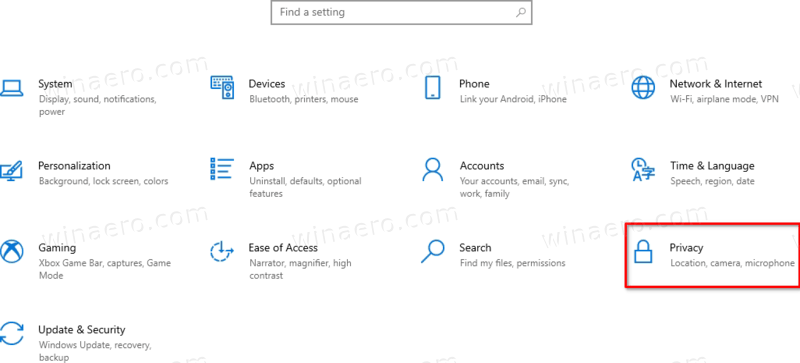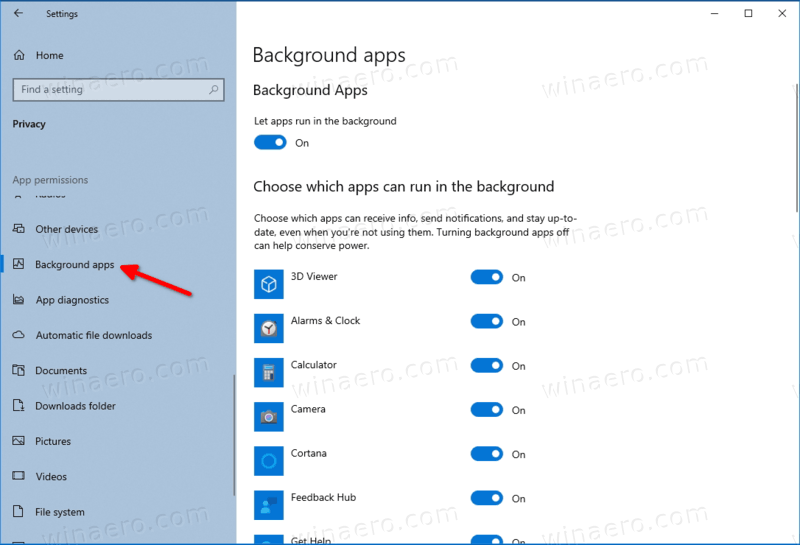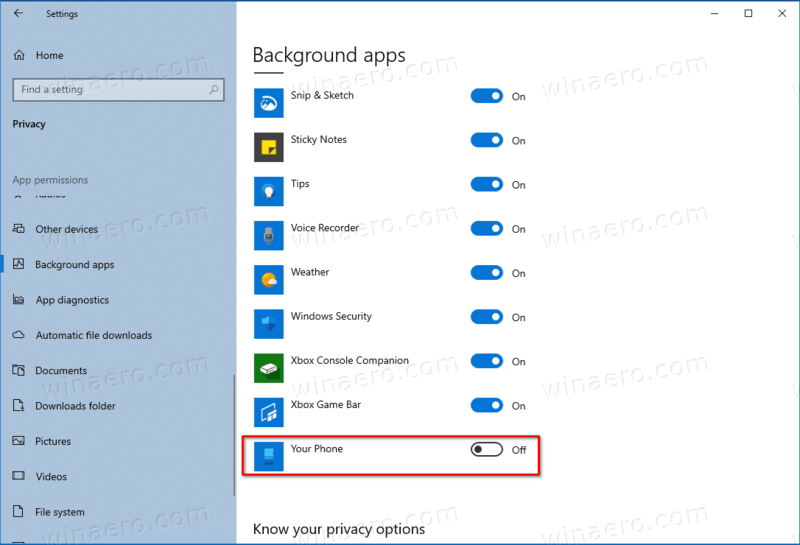วิธีหยุดแอปโทรศัพท์ของคุณ (YourPhone.exe) ไม่ให้ทำงานในพื้นหลัง
Windows 10 มาพร้อมกับแอพพิเศษ Your Phone ที่ช่วยให้จับคู่สมาร์ทโฟน Android หรือ iOS กับคอมพิวเตอร์เดสก์ท็อปและเรียกดูข้อมูลโทรศัพท์ของคุณบนพีซี เมื่อคุณเชื่อมโยงอุปกรณ์ของคุณคุณอาจสังเกตเห็นว่า YourPhone.exe กำลังทำงานอยู่เบื้องหลัง
การโฆษณา
วิธีบล็อก subreddit บนแอพ
Windows 10 มาพร้อมกับแอพพิเศษ Your Phone ที่ช่วยให้จับคู่สมาร์ทโฟน Android หรือ iOS กับคอมพิวเตอร์เดสก์ท็อปและเรียกดูข้อมูลโทรศัพท์ของคุณบนพีซี
แอป Your Phone เวอร์ชันล่าสุดจะแสดงข้อความแจ้งเตือนสำหรับข้อความที่ได้รับบนโทรศัพท์ Android ที่จับคู่ไว้
โทรศัพท์ของคุณเปิดตัวครั้งแรกในช่วง Build 2018 แอพนี้มีจุดมุ่งหมายเพื่อให้ผู้ใช้ซิงค์สมาร์ทโฟนที่ใช้ Android หรือ iOS กับ Windows 10 แอพนี้อนุญาตให้ซิงค์ข้อความรูปภาพและการแจ้งเตือนกับอุปกรณ์ที่ใช้ Windows 10 เช่น เพื่อดูและแก้ไขภาพถ่ายที่เก็บไว้ในสมาร์ทโฟนของคุณโดยตรงบนคอมพิวเตอร์

นับตั้งแต่เปิดตัวครั้งแรกแอปได้รับใหม่มากมาย คุณสมบัติและการปรับปรุง . แอป รองรับอุปกรณ์ Dual SIM . นอกเหนือไปจาก ไฟแสดงระดับแบตเตอรี่ และ การตอบกลับแบบอินไลน์ แอปสามารถที่จะ แสดงผล ที่ ภาพพื้นหลังของสมาร์ทโฟนของคุณ . นอกจากนี้ยังอนุญาตให้เชื่อมโยง โทรศัพท์หลายเครื่องพร้อมพีซีเครื่องเดียว .
คุณลักษณะบางอย่างของแอปโทรศัพท์ของคุณถูกซ่อนไว้สำหรับผู้ใช้ แต่คุณสามารถปลดบล็อกได้
บังคับให้เปิดใช้งานคุณสมบัติลับที่ซ่อนอยู่ของแอปโทรศัพท์ของคุณใน Windows 10
เมื่อใดก็ตามที่แอป ทำงานอยู่เบื้องหลัง มันใช้ทรัพยากรระบบและพลังงาน อันหลังอาจมีความสำคัญสำหรับอุปกรณ์ที่ใช้พลังงานแบตเตอรี่ ในสถานการณ์นี้คุณอาจต้องการป้องกันไม่ให้โทรศัพท์ของคุณทำงานในพื้นหลัง ซึ่งสามารถทำได้ในไม่กี่ขั้นตอน
วิธีเปลี่ยนเสียง League of Legends เป็นภาษาญี่ปุ่น
หากต้องการหยุดแอปโทรศัพท์ของคุณไม่ให้ทำงานในพื้นหลัง
- เปิด แอปการตั้งค่า .
- คลิกที่ความเป็นส่วนตัว.
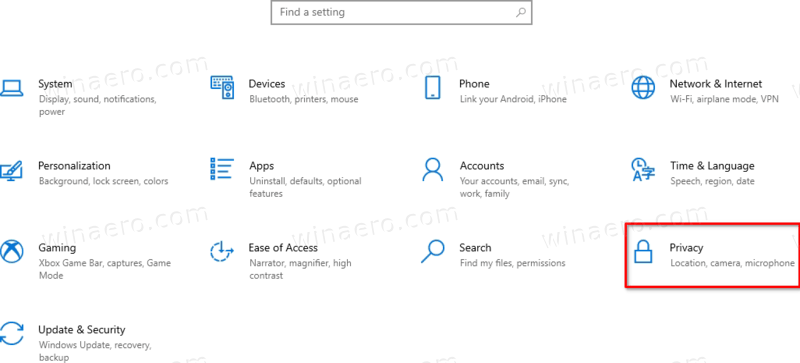
- คลิกที่แอปพื้นหลังทางด้านซ้าย
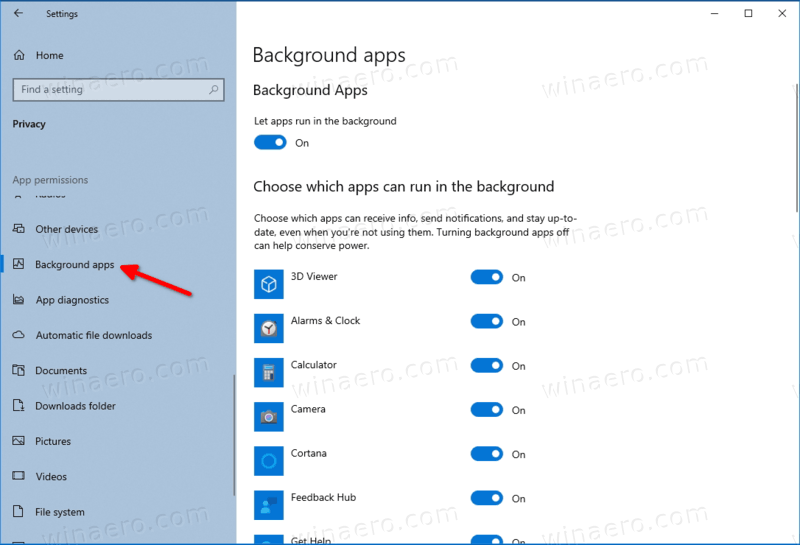
- ทางด้านขวาให้เลื่อนลงในรายการแอพที่ติดตั้งเพื่อค้นหาโทรศัพท์ของคุณ
- ปิดตัวเลือกสลับเพื่อป้องกันไม่ให้แอปโทรศัพท์ของคุณทำงานในพื้นหลังทางด้านขวาของชื่อ
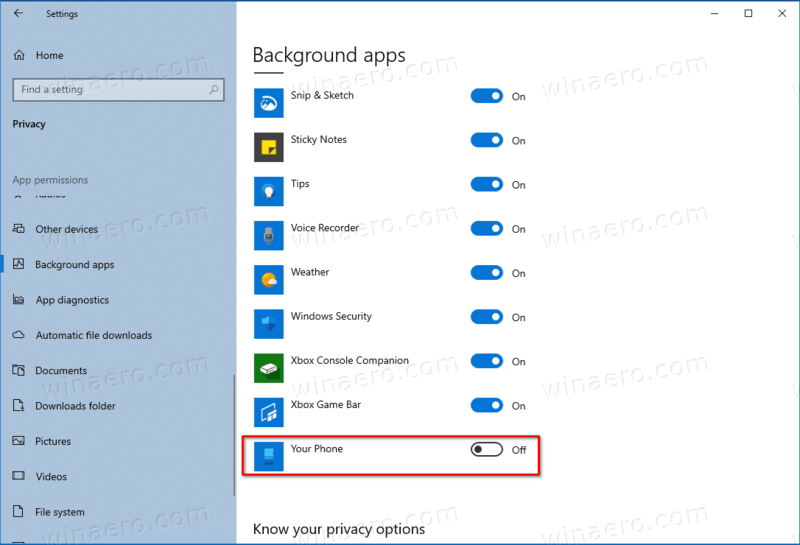
เสร็จแล้ว!
คุณยังสามารถใช้ตัวเลือกสลับที่เรียกว่าแอปพื้นหลังที่ด้านบนสุดของหน้า ช่วยให้คุณสามารถหยุดแอปทั้งหมดของคุณในครั้งเดียวจากการมีกิจกรรมเบื้องหลัง

อย่างไรก็ตามโปรดใช้ตัวเลือกนี้อย่างระมัดระวังเนื่องจากคุณอาจพลาดการแจ้งเตือนสำคัญบางอย่างจากแอปที่คุณใช้ หากคุณไม่พึ่งพาแอป Store คุณสามารถลองปิดใช้งานตัวเลือกนี้และดูว่าจะเป็นอย่างไรสำหรับคุณ คุณสามารถยกเลิกการเปลี่ยนแปลงได้ตลอดเวลา
ขอบคุณ MSFTNEXT สำหรับเคล็ดลับนี้